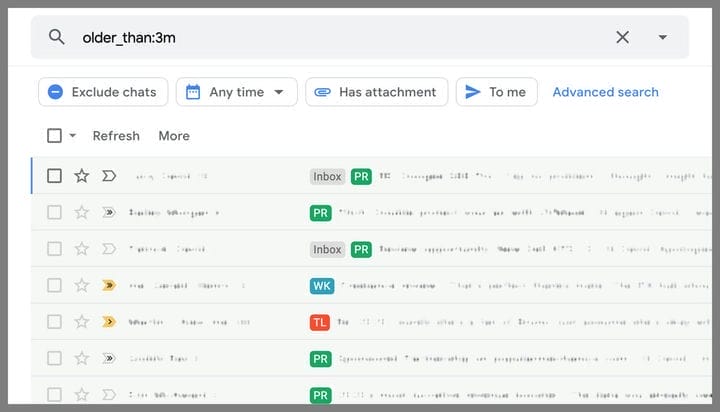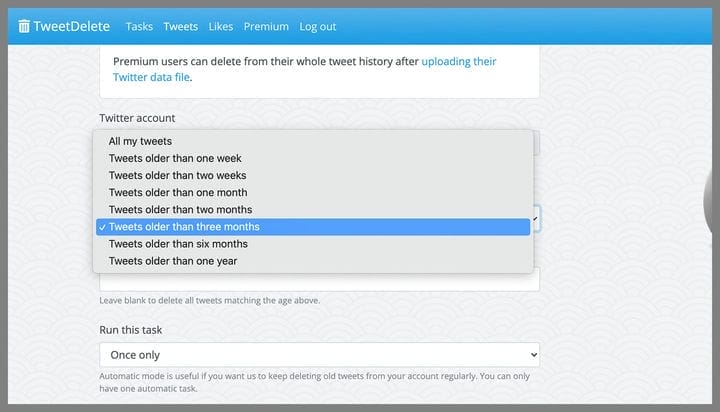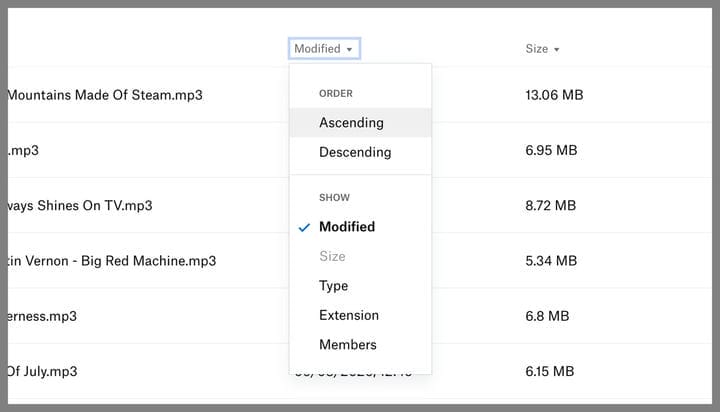Comment effacer votre historique numérique
Si vous êtes un utilisateur fréquent d’Internet, il existe de nombreuses raisons de nettoyer vos empreintes numériques dès maintenant. Dans cet article, nous allons vous montrer comment.
Tout ce qui se trouve sur Internet y restera pour toujours, à moins que vous n’essayiez de supprimer celui téléchargé. Et même dans ce cas, vous ne pourrez pas supprimer absolument tout. Bien qu’il puisse y avoir des avantages à conserver votre historique numérique à long terme, comme déterrer des e-mails professionnels de 2006 ou regarder des photos de vacances d’il y a dix ans, il y a encore certaines choses qui méritent d’être supprimées le plus rapidement possible.
Tout d’abord, cela vous aidera à vous assurer que rien de votre passé ne peut soudainement surgir et vous embrouiller. Deuxièmement, il sera plus difficile pour les agences de publicité de suivre ce que vous faites en ligne. Et troisièmement (au moins dans le cas des fichiers et des e-mails), cela vous permettra de faire de la place pour de nouvelles choses.
Si vous ne voulez pas des décennies d’historique de tweets et d’e- mails, il existe des moyens de limiter votre bagage numérique. Notez que cela est légèrement différent d’empêcher les sites Web et les réseaux sociaux de vous suivre pendant que vous naviguez sur le Web, bien que les deux soient définitivement liés.
E-mails
Gmail peut trouver des e-mails plus anciens qu’un certain laps de temps.
CAPTURE D’ÉCRAN: DAVID NILD VIA GOOGLE
Avec les services de messagerie offrant désormais autant de stockage dans le cloud, vous n’envisagerez peut-être jamais de supprimer un seul e-mail au cas où vous en auriez à nouveau besoin à l’avenir. Mais à quand remonte la dernière fois que vous avez fouillé dans vos archives de messagerie pour trouver ce dont vous aviez besoin ? La suppression des messages anciens et inutiles libère de l’espace de stockage et accélère la recherche d’informations importantes à l’avenir.
Le processus de nettoyage de vos anciens e-mails dépendra du client et du service que vous utilisez. Avec Gmail, il n’existe aucun moyen automatique de supprimer les anciens e-mails, vous devrez donc vous rappeler de le faire régulièrement à l’avenir.
Dans le champ en haut de l’interface Web, vous pouvez saisir le terme de recherche "old_than :" suivi d’une période de temps. Utilisez "old_than : 1y" pour rechercher des e-mails datant de plus d’un an, ou "old_than : 6m" pour rechercher des e-mails datant de plus de 6 mois.
Parmi les résultats de la recherche à l’écran, vous pourrez sélectionner tous les messages correspondants, puis vous pourrez cocher la case dans le coin supérieur gauche et les supprimer. Si vous ne voulez pas vous débarrasser d’absolument tout, combinez ceci avec d’autres termes de recherche – ainsi «old_than: 1y is: unimportant » affichera tous les e-mails de plus d’un an que Gmail a marqués comme étant de faible priorité. Vous pouvez trouver la liste complète des opérateurs de recherche Gmail ici.
Si vous utilisez Outlook, vous n’aurez malheureusement pas les mêmes opérateurs de recherche intelligente que Gmail. Cependant, vous pouvez cliquer sur le lien Filtrer en haut de n’importe quel dossier (comme votre boîte de réception), puis sélectionner Trier, Date et Le plus ancien pour trouver les messages les plus anciens et vous en débarrasser de cette façon. Sélectionnez le premier e-mail que vous souhaitez supprimer, puis appuyez sur Maj+clic sur le dernier e-mail que vous souhaitez supprimer, puis cliquez sur Supprimer.
Des médias sociaux
TweetDelete est l’un des meilleurs services pour supprimer automatiquement les tweets.
CAPTURE D’ÉCRAN : DAVID NILD VIA TWEETDELETE
Twitter est le réseau social qui vous intéresse probablement le plus pour supprimer les anciens messages, et il offre également le plus d’outils pour accomplir cette tâche. Si vous souhaitez conserver une copie de vos tweets sur votre ordinateur avant de les supprimer ainsi que sur Internet, vous pouvez télécharger votre archive en ouvrant vos paramètres Twitter et en sélectionnant Votre compte -> Télécharger votre archive de données.
Les deux meilleurs outils de suppression automatique que nous avons trouvés sont TweetDelete et Tweet Deleter, qui semblent très similaires et fonctionnent de manière très similaire – ils peuvent tous les deux supprimer automatiquement les tweets lorsqu’ils atteignent un certain âge. Tweet Deleter vous donne un peu plus de contrôle sur les tweets qui sont supprimés, et TweetDelete offre plus de fonctionnalités dans la version gratuite, il vaut donc la peine d’essayer de voir celui qui vous convient le mieux. Pour accéder à toutes les options disponibles, TweetDelete coûte 15 $ une fois, tandis que Tweet Delete coûte 15 $ par mois.
Voir aussi : Comment supprimer l’historique des recherches et se débarrasser du suivi Google
Nous ne pouvons pas non plus manquer de mentionner Jumbo pour Android et iOS, qui peut supprimer les anciens messages Twitter et Facebook une fois qu’ils atteignent un certain âge, en les conservant dans l’application Jumbo pour le stockage. C’est définitivement une option pratique et facile à utiliser pour couvrir vos traces, et bien que les plans payants commencent à 9 $/mois, la fonctionnalité pour Facebook et Twitter est incluse dans la version gratuite.
Si vous souhaitez nettoyer les anciens messages facilement et rapidement, ce ne sont pas les services à utiliser – vous pouvez toujours supprimer les anciens messages manuellement un par un, et vous pouvez également utiliser la fonction d’ histoires inspirées de Snapchat sur Facebook et Instagram, où les médias les fichiers disparaissent automatiquement après 24 heures de toute façon.
Des dossiers
Dropbox peut trier les fichiers par date de modification.
CAPTURE D’ÉCRAN : DAVID NILD VIA DROPBOX
La suppression d’anciens fichiers enregistrés dans le cloud ne consiste pas tant à se protéger des regards indiscrets des autres qu’à rester organisé (et à réduire le montant d’argent que vous devez dépenser chaque mois pour le stockage dans le cloud). Sans surprise, il n’existe pas de moyen simple de le faire automatiquement dans les grands services de stockage en nuage, mais il existe quelques astuces que vous pouvez essayer.
Dans le cas de la version Web de Dropbox, vous pouvez cliquer sur l’ en-tête de colonne Modifié et sélectionner Croissant pour afficher les fichiers que vous n’avez pas modifiés depuis longtemps – cela ne s’applique qu’aux fichiers du dossier que vous consultez pour le moment, mais pas les fichiers de votre Dropbox en général. S’il existe des dossiers qui stockent des fichiers temporaires et moins importants, vous pouvez rapidement afficher et supprimer les plus anciens en les triant par date de modification (utilisez les cases à cocher à gauche pour sélectionner les fichiers, puis cliquez sur les trois points et Supprimer pour les effacer).
En ce qui concerne la version Web de Google Drive, recherchez le dernier en-tête de colonne modifié. Cliquez dessus pour basculer entre l’affichage d’une liste de fichiers qui ont été modifiés récemment ou de fichiers qui ont été modifiés récemment. Vous pouvez également lancer une recherche comme "Avant : 2020-01-01" dans le champ de recherche principal de Google Drive pour trouver les fichiers qui ont été modifiés pour la dernière fois avant une date spécifique (modifiez la date si nécessaire). Utilisez la touche Ctrl pour sélectionner plusieurs fichiers à la fois, puis l’icône de la corbeille pour les supprimer.
OneDrive et iCloud ont des options similaires : dans OneDrive, c’est l’ option Modifié et décroissant dans le menu Trier en haut à droite, tandis que dans iCloud, c’est l’ option Trier par… en haut à droite au-dessus de la liste des fichiers. Ces opérations manuelles ne sont pas aussi pratiques que les outils automatiques, mais même si vous les exécutez une fois tous les deux mois environ, vous pourrez supprimer de nombreux fichiers dont vous n’avez plus besoin.
Activité Internet
Google peut nettoyer vos empreintes si vous le souhaitez.
Google ouvre la voie en termes de quantité de données utilisateur qu’il collecte, même s’il est juste de dire que la suppression automatique des données par l’entreprise est tout aussi réussie. Des entreprises comme Apple et Microsoft n’ont pas vraiment besoin d’outils comme ceux proposés par Google, car elles ne collectent pas autant d’informations sur vous pour le ciblage publicitaire que Google.
Connectez-vous à votre compte Google dans un navigateur, puis cliquez sur Données et personnalisation pour afficher les informations enregistrées par Google sur votre activité en ligne, votre historique de recherche et votre emplacement, à la fois pour personnaliser votre expérience avec ses applications et pour afficher des publicités ciblées. Dans toutes ces catégories, vous pouvez sélectionner l’ option Suppression automatique pour que les données soient automatiquement supprimées après 3, 18 ou 36 mois.
Voir aussi : Comment 30 lignes de code ont fait exploser un générateur de 27 tonnes
Certaines informations – certains jours, collectées via certains services ou à partir de certains appareils – peuvent être effacées à l’aide de la barre d’action de base. Vous pouvez, par exemple, effacer tout ce que vous avez dit à votre enceinte intelligente Google Nest au cours de la semaine écoulée.
La seule entreprise qui peut rivaliser avec Google dans la collecte de données pour diffuser des publicités à la même échelle est Facebook. Si vous allez dans les paramètres de Facebook, puis cliquez sur Facebook Info and View, vous pourrez accéder à certaines de ces données et les supprimer, mais cela ne dépend pas de leur ancienneté. Nous avons écrit plus sur la façon de limiter la quantité de données que Facebook collecte à votre sujet ici.